Je suis un utilisateur de Google Chrome. Mais je dois encore souvent plonger pour Safari, surtout lorsque le navigateur de Google commence à trembler sur votre iPhone ou iPad. Cela signifie clairement que j’ai également besoin d’utiliser le gestionnaire de mots de passe intégré de Safari pour enregistrer les informations de connexion des sites que je visite fréquemment.

Lire également : Quels sont les modules indispensables d’un SIRH ?
Mais l’autre jour, je me suis connecté à un site et j’ai découvert que Safari ne me demandait pas d’enregistrer mon nom d’utilisateur et mon mot de passe. Essayez de sortir et revenir, mais en vain.
Comme je n’ai pas saisi le même mot de passe à Achille encore et encore, j’ai décidé de jeter un oeil autour de moi. Si vous rencontrez le même problème, les indicateurs suivants devraient vous aider.
A lire en complément : Voplav : la meilleure application de streaming pour Android et iOS
Plan de l'article
Activer le remplissage automatique/Touches
La première chose à faire est de vérifier si Safari est configuré pour entrer automatiquement vos mots de passe. Sinon, vous ne serez pas invité à enregistrer les mots de passe sur les sites auxquels vous vous connectez.
De plus, Safari ne vous demandera pas de sauvegarder vos mots de passe si vous désactivez le trousseau et activez un gestionnaire de mots de passe pour gérer vos mots de passe. Vous pouvez vérifier les deux problèmes en suivant les étapes ci-dessous.
Étape 1 : Ouvrez l’application Paramètres sur votre iPhone ou iPad, puis cliquez sur Mots de passe et comptes. Cliquez ensuite sur Remplissage automatique des mots de passe.
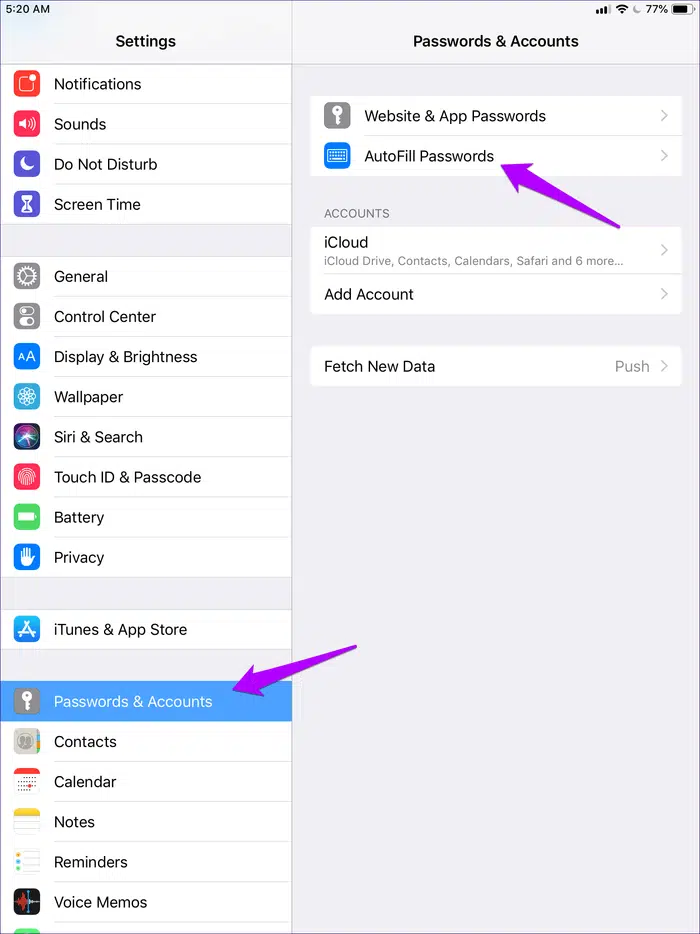
Étape 2 : Assurez-vous que le commutateur est activé à côté des mots de passe de saisie semi-automatique, puis activez le trousseau.
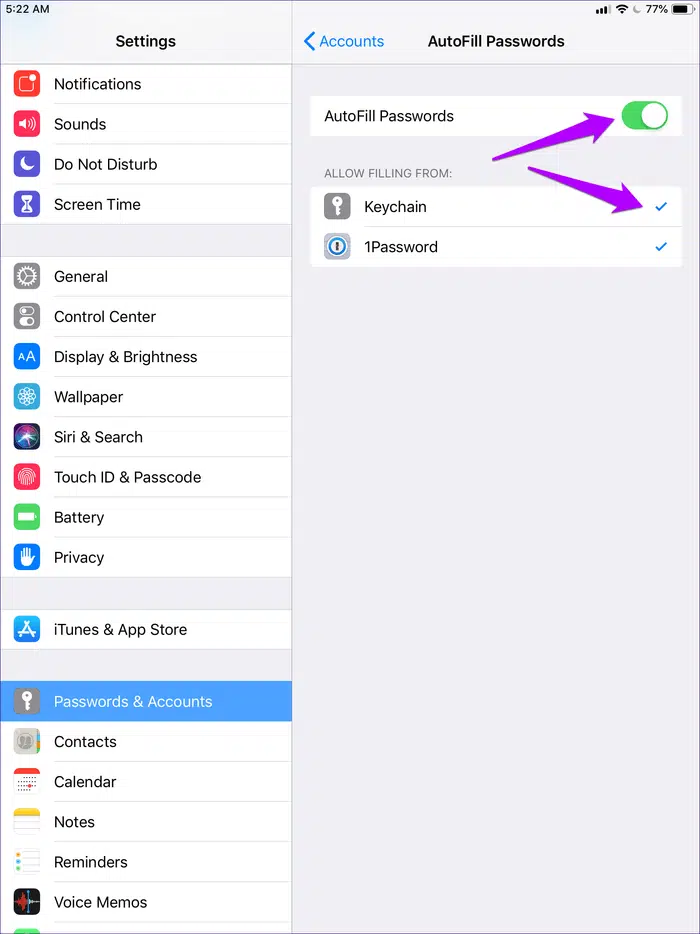
Vous n’avez pas nécessairement à désactiver les gestionnaires de mot de passe tiers pour activer le trousseau car de nombreux gestionnaires de mots de passe peuvent coexister les uns avec les autres.
Enregistrer le mot de passe via le clavier visible
Lorsque vous saisissez automatiquement votre mot de passe, Safari ne vous demande pas d’enregistrer un mot de passe pour une raison. Cela se produit si vous avez expressément demandé au navigateur de ne pas le faire par le passé (en cliquant sur l’option « Jamais pour ce site Web »).
Vous pouvez uniquement supprimer cette préférence en utilisant Safari sur votre Mac (j’en discute ci-dessous). Mais il existe un moyen plus rapide de sauvegarder votre mot de passe — ou si vous n’avez pas accès à un Mac — et de le faire manuellement.
Vous pouvez utiliser plusieurs méthodes pour enregistrer vos propres mots de passe. Jetons d’abord un oeil à la méthode la plus simple, qui invite le navigateur à enregistrer manuellement vos informations de connexion.
Étape 1 : Une fois que vous avez renseigné vos informations de connexion, cliquez sur l’option Mots de passe en haut du clavier de l’écran. Faites-le avant de vous connecter au site.
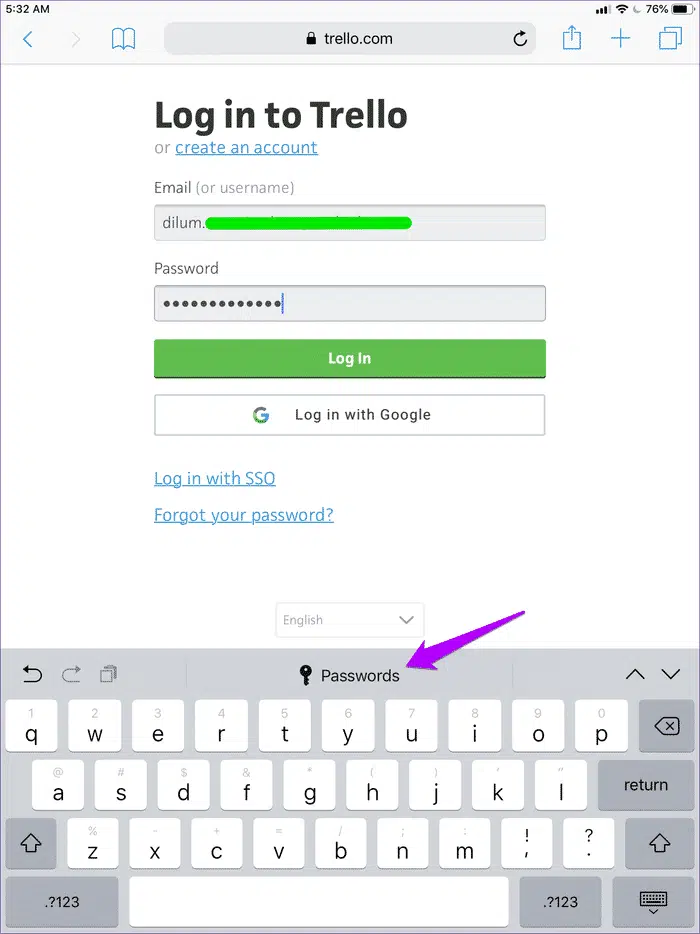
Étape 2 : Dans l’invite qui s’affiche, cliquez sur Enregistrer ce mot de passe. C’est tout – Safari remplira automatiquement votre mot de passe et votre nom d’utilisateur lors de la prochaine tentative de vous connecter au site.
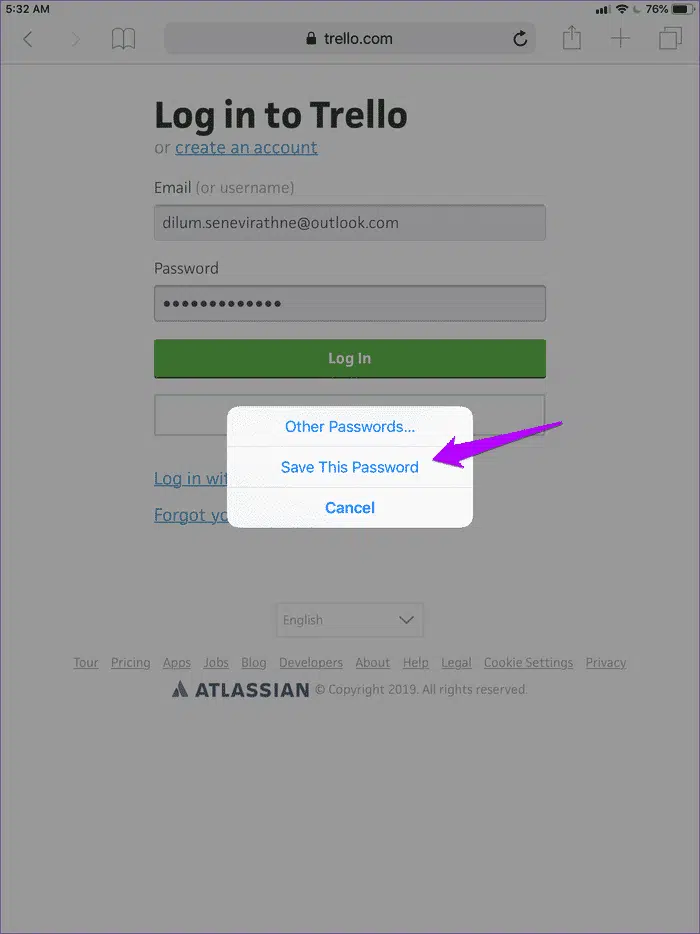
Très simple, non ?
Enregistrement des mots de passe dans les paramètres de l’application
L’ autre façon d’enregistrer manuellement les mots de passe nécessite l’utilisation de la méthode mot de passe et passerelle de compte sur votre iPhone ou iPad. Vous permet d’enregistrer toutes les informations d’identification souhaitées une fois, idéalement si plusieurs sites ne déclenchent pas d’invite automatique pour Enregistrer votre mot de passe dans Safari.
Étape 1 : Accédez à l’application Paramètres de votre appareil iOS, puis cliquez sur Mots de passe et comptes. Cliquez ensuite sur Mots de passe du site et de l’application.
- Remarque : Vous devez utiliser Touch ID ou Face ID pour continuer.
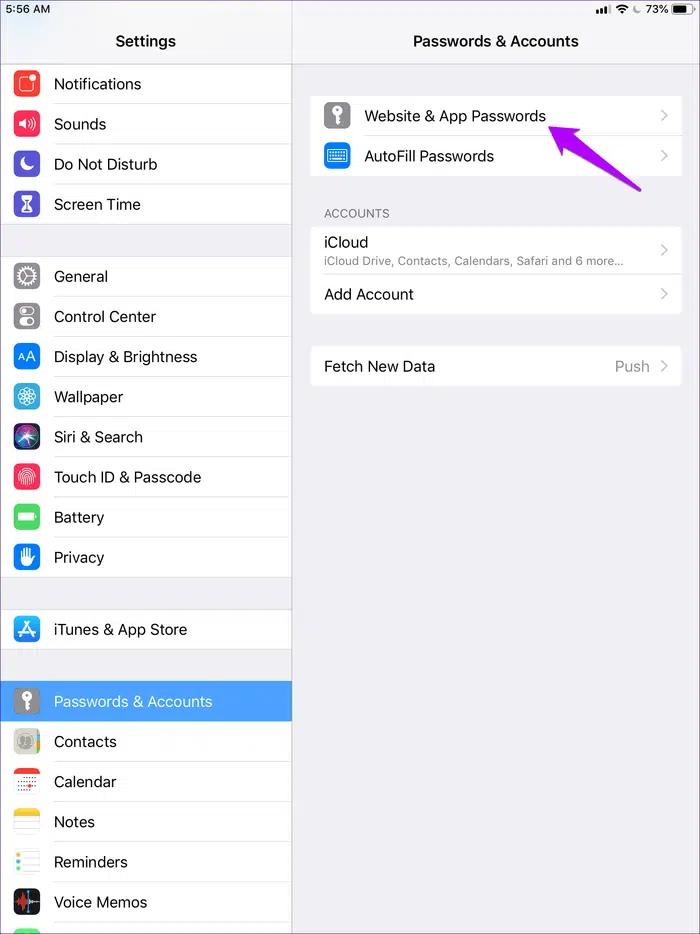
Étape 2 : Cliquez sur l’icône « » dans le coin supérieur droit de l’écran. Entrez les informations de connexion d’un site (site Web, nom d’utilisateur et mot de passe), puis cliquez sur Terminé.
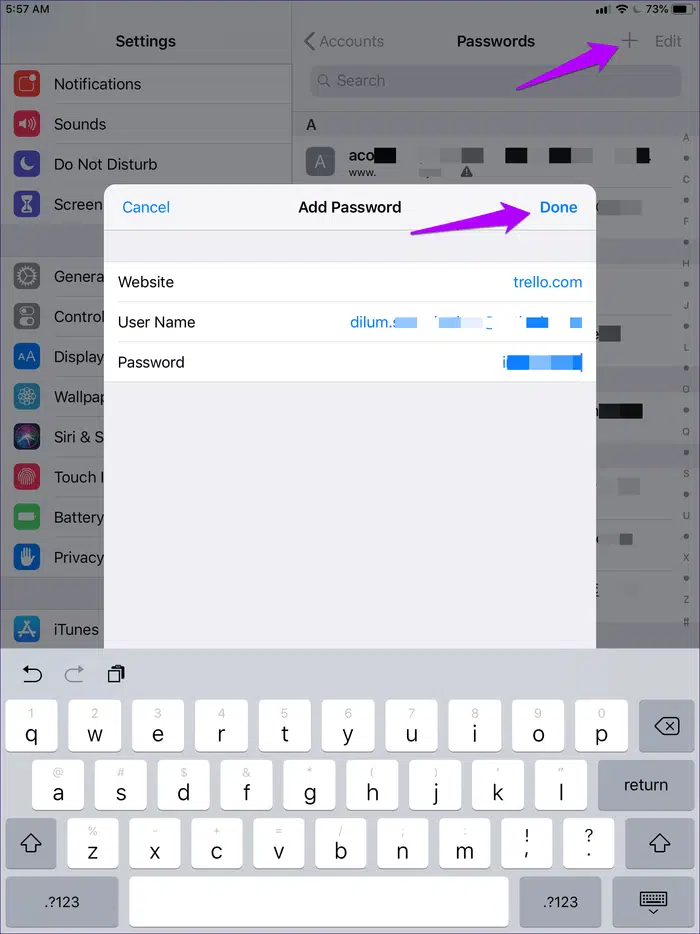
Répétez cette opération pour tous les autres sites où vous souhaitez enregistrer vos mots de passe.
Supprimer les préférences par MAC
Si de nombreux sites ont déjà été enregistrés dans Safari et que vous ne pouvez pas vous souvenir de leur emplacement, vous pouvez supprimer ces préférences facilement, à condition que vous puissiez accéder à votre Mac.
- Remarque : Safari et trousseau doivent être synchronisés activement avec iCloud jusqu’à ce que la méthode ci-dessous fonctionne. Accédez à l’application Paramètres de votre appareil iOS, cliquez sur votre profil, puis sur iCloud pour gérer vos paramètres de synchronisation. Votre iOS et Mac doivent également utiliser le même identifiant Apple.
Étape 1 : Ouvrez Safari sur votre Mac. Cliquez ensuite sur Safari dans le menu Apple, puis sur Préférences.

Étape 2 : Accédez à l’onglet « Mots de passe » et entrez un mot de passe utilisateur macOS pour afficher vos mots de passe.
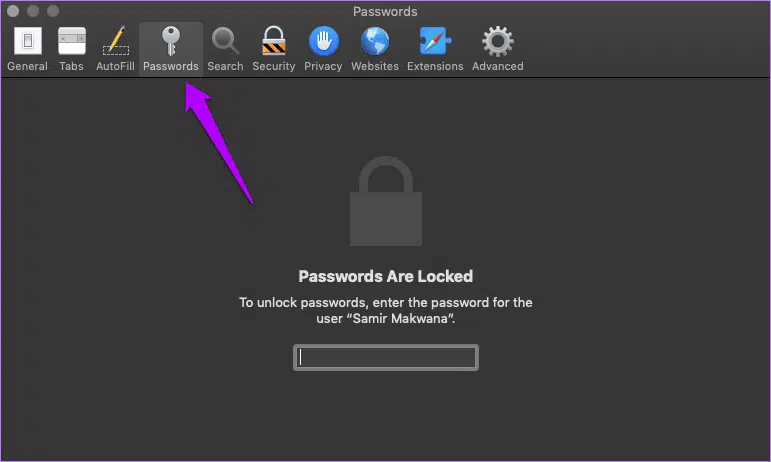
Maintenant, il ne s’agit que de sélectionner et de supprimer des sites qui n’ont pas encore été enregistrés dans la colonne Mot de passe. Safari vous demandera alors d’enregistrer vos mots de passe à ces emplacements lorsque vous vous connecterez à ces emplacements plus tard sur votre iPhone ou iPad.
Certains sites ne permettent pas cette
Vous rencontrerez rarement des sites Web qui demandent spécifiquement à Safari (ainsi que d’autres navigateurs) de ne pas enregistrer vos mots de passe. Il s’agit d’une mesure de sécurité côté serveur, et vous ne pouvez rien faire à ce sujet. Vous pouvez toujours vérifier si vous pouvez enregistrer manuellement vos mots de passe, mais rien ne garantit qu’ils fonctionneront lorsqu’il s’agit de les remplir automatiquement.
Vous rencontrerez rarement des sites Web qui demandent spécifiquement à Safari de ne pas enregistrer vos mots de passe.
Encore une fois, c’est très rare. Mais cela doit être pris en compte chaque fois que vous rencontrez cet étrange site où Safari ne vous invite pas à enregistrer vos mots de passe, quelle que soit la raison.
Contrôle
Nous espérons que vous avez sauvegardé vos mots de passe manuellement. Ou, vous pouvez laisser Safari le faire à nouveau automatiquement. Si le navigateur vous fait toujours du deuil, assurez-vous d’installer les dernières mises à jour pour votre appareil iOS. Pour ce faire, cliquez sur Général > Mise à jour logicielle via l’application Paramètres. Nouveau les mises à jour incluent généralement de nombreuses corrections de bogues et toutes les anomalies dans Safari doivent être résolues pour de bon.
Alors, avez-vous d’autres suggestions pour nous ? Ne laissez pas tomber le commentaire et faites le moisont.

